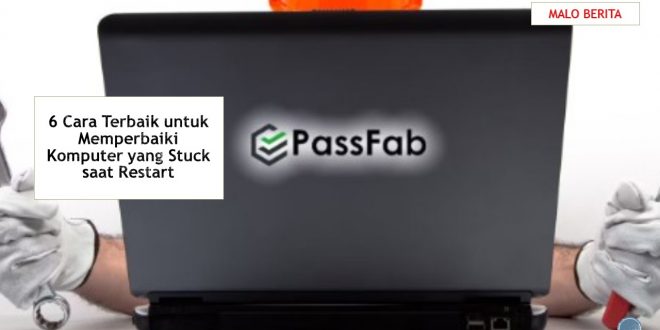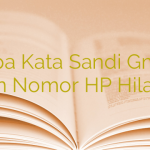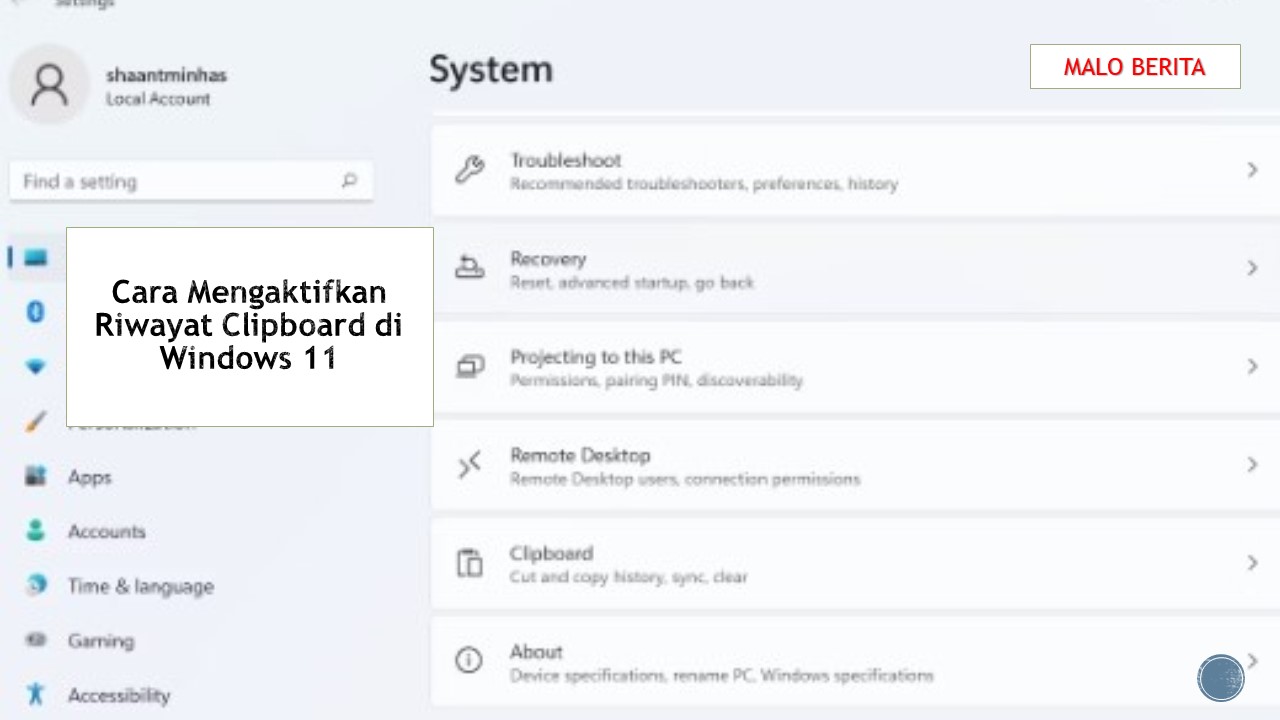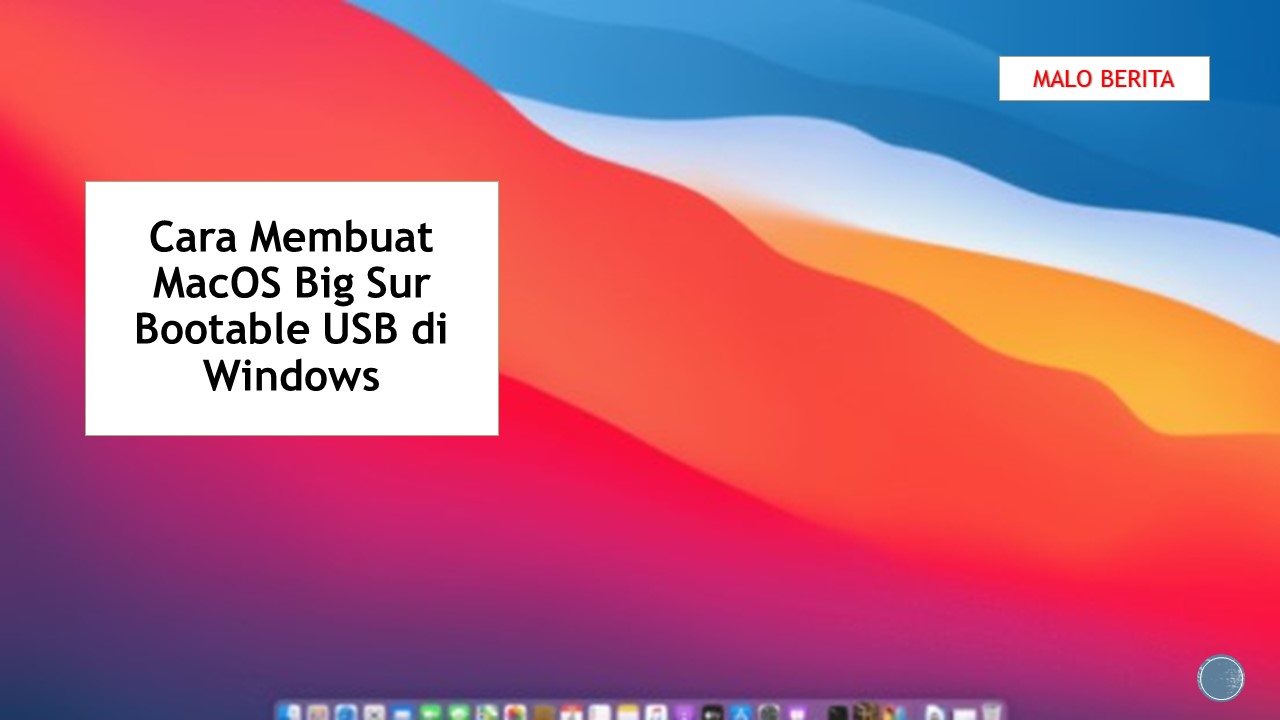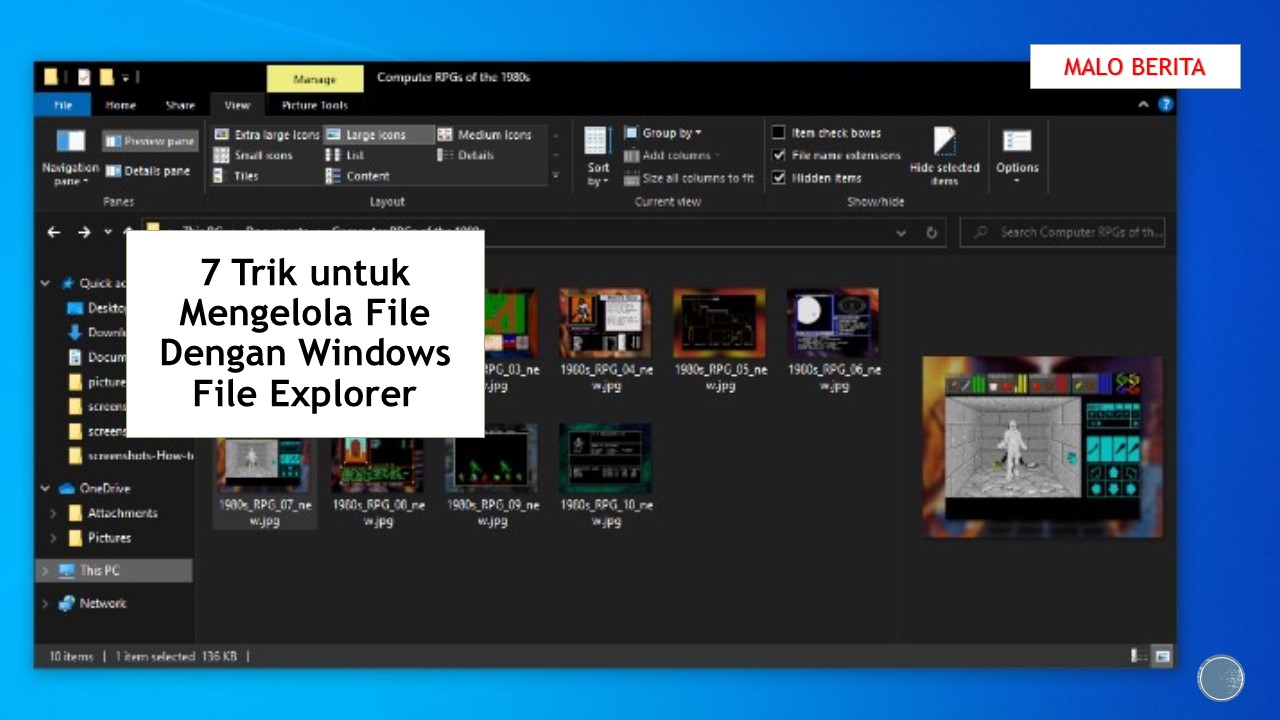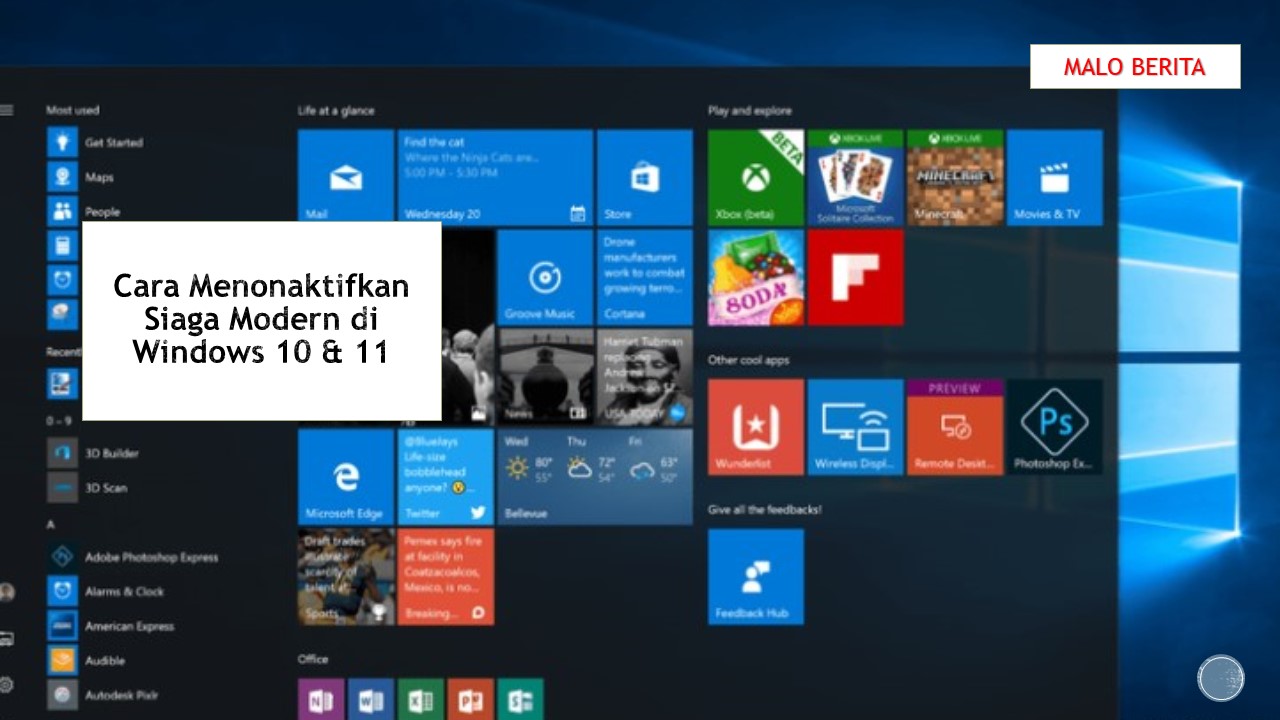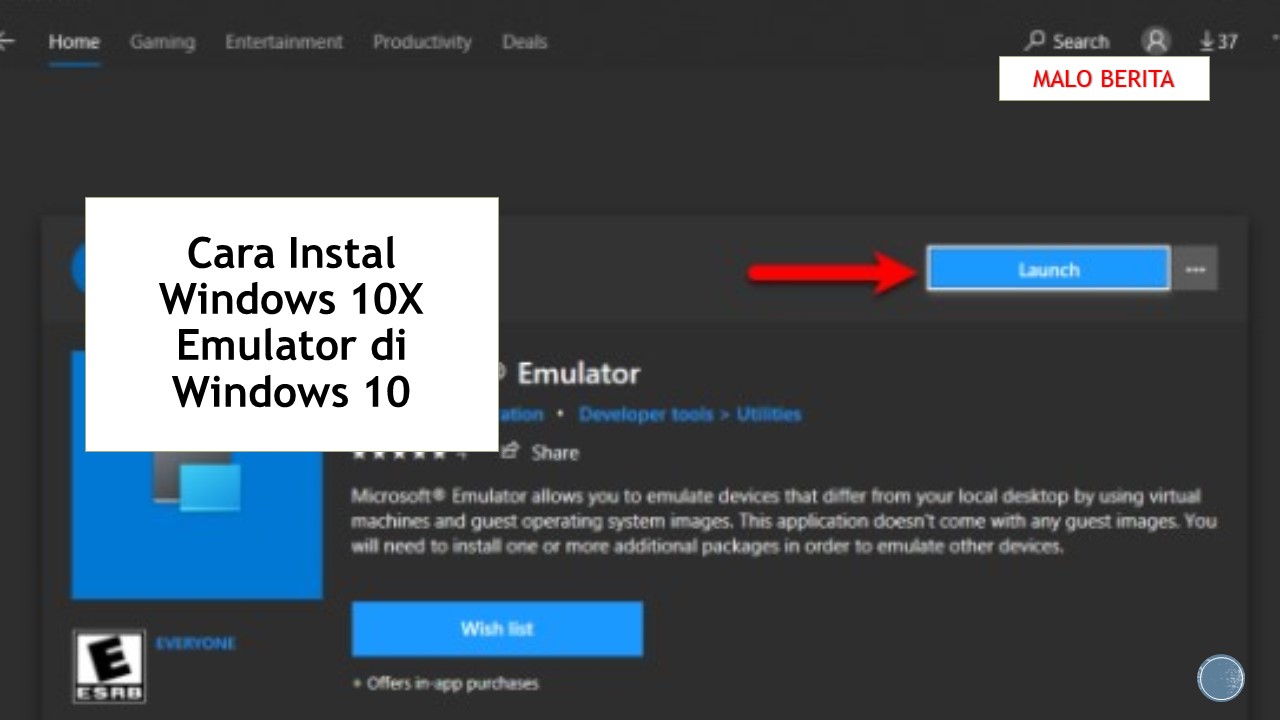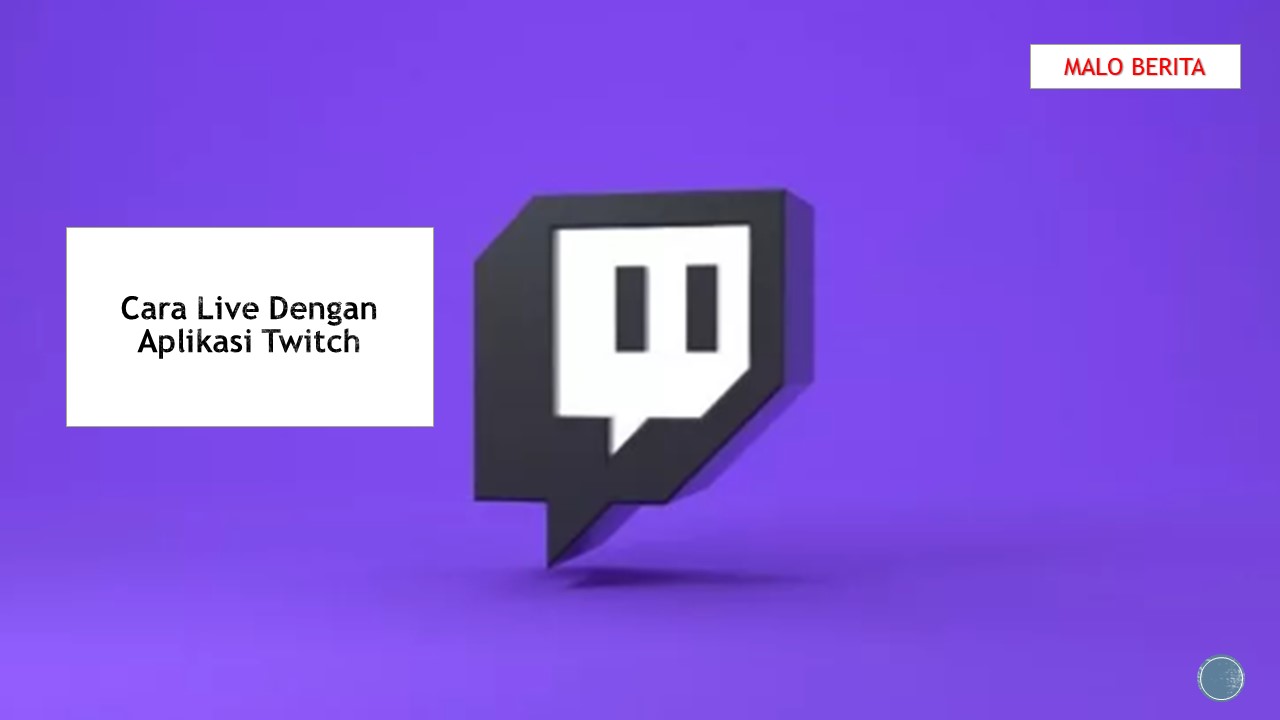6 Cara Terbaik untuk Memperbaiki Komputer yang Stuck saat Restart
Saat komputer Windows macet saat memulai ulang / Restart. Apakah mematikannya dan berharap yang terbaik? Atau adakah hal lain yang membuat Windows tidak bisa boot, seperti pembaruan yang salah atau malware? Untungnya, kami memiliki enam perbaikan cepat dan mudah ketika komputer macet saat memulai ulang/Restart, dimulai dengan PassFab Computer Management.
- Manajemen Komputer PassFab
Pertama adalah PassFab Computer Management, alat perbaikan komputer lengkap yang dapat digunakan untuk memperbaiki kesalahan layar biru Windows, mengatur ulang kata sandi, reboot acak, dan banyak lagi. Karena PassFab Computer Management menggunakan disk boot untuk memperbaiki masalah sistem, Anda dapat yakin bahwa itu menangani setiap masalah, tidak hanya menambal lubang, yang penting ketika komputer macet Restart. PassFab juga mengadakan promo back-to-school mulai tanggal 7 September hingga 7 Oktober dengan diskon 30% menggunakan kode CM-30OFF.
- Matikan Sistem Windows secara paksa
Jika menggunakan PassFab Computer Management tidak menyelesaikan masalah sebagaimana mestinya, lain kali PC macet atau frezz, coba matikan sistem Windows secara paksa. Ini bukan cara terbaik untuk mematikan komputer, tetapi ketika komputer macet saat Restart atau sebaliknya, pematian paksa terkadang adalah satu-satunya yang dapat Anda lakukan.
- Hapus Periferal & Bersihkan Boot Windows
Cara lain untuk mem-boot Windows ketika macet dalam loop reboot adalah dengan memutuskan semua perangkat periferal, seperti keyboard USB dan webcam, lalu coba boot lagi. Terkadang perangkat ini bermasalah, dan komputer tidak dapat melakukan boot ulang saat tersambung. Putuskan sambungan semua periferal dari perangkat, dan lihat apakah komputer Anda tetap macet saat Restart.
- Jalankan Pemecah Masalah Windows
Jika Windows macet saat Restart, opsi lain adalah menjalankan Pemecah Masalah Pemeliharaan Sistem terintegrasi, yang memperbaiki berbagai masalah sistem Windows.
- Akhiri Proses Tidak Responsif
Terkadang, Windows tidak Restart karena proses yang tidak responsif menghalangi prosedur penonaktifan. Biasanya, ketika Anda menekan restart, Windows akan menampilkan halaman yang menunjukkan aplikasi yang mencegah shutdown dan restart, di mana Anda dapat memaksa menutup aplikasi (seringkali karena mereka memiliki data yang belum disimpan).
- Perbarui Driver Perangkat
Terakhir, Anda dapat memeriksa driver perangkat untuk kesalahan atau kedaluwarsa yang mungkin menyebabkan masalah. Jika Anda menemukan bahwa periferal Anda menyebabkan Windows macet saat Restart, Anda juga ingin memeriksa cara memperbarui driver di bagian ini.
Baca Juga:
Cara Memasang dan Menggunakan Platform Blogging DotClear di Raspberry Pi
Cara Install OS Android 5.0 Lollipop di Laptop
Cara menginstal Android 10 di Smartphone
Originally posted 2022-09-10 22:33:51.

 Malo Berita Kumpulan Berita dan Informasi terbaru dari berbagai sumber yang terpercaya
Malo Berita Kumpulan Berita dan Informasi terbaru dari berbagai sumber yang terpercaya